Excel: cari nilai dalam daftar dan kembalikan ya atau tidak
Anda dapat menggunakan sintaks dasar berikut untuk memeriksa apakah nilai dalam sel ada dalam daftar di Excel dan mengembalikan “Ya” atau “Tidak” sesuai dengan itu:
=IF(COUNTIF( $A$2:$A$14 , D2 )>0,"Yes","No")
Rumus khusus ini memeriksa apakah nilai di sel D2 ada dalam rentang A2:A14 .
Jika nilainya ada dalam rentang tersebut, rumus akan mengembalikan “Ya” sesuai dengan itu.
Jika tidak, rumus akan mengembalikan “Tidak”.
Contoh berikut menunjukkan cara menggunakan rumus ini dalam praktik.
Contoh: Temukan nilai dalam daftar dan kembalikan Ya atau Tidak di Excel
Misalkan kita memiliki dua daftar pemain bola basket berikut di Excel:
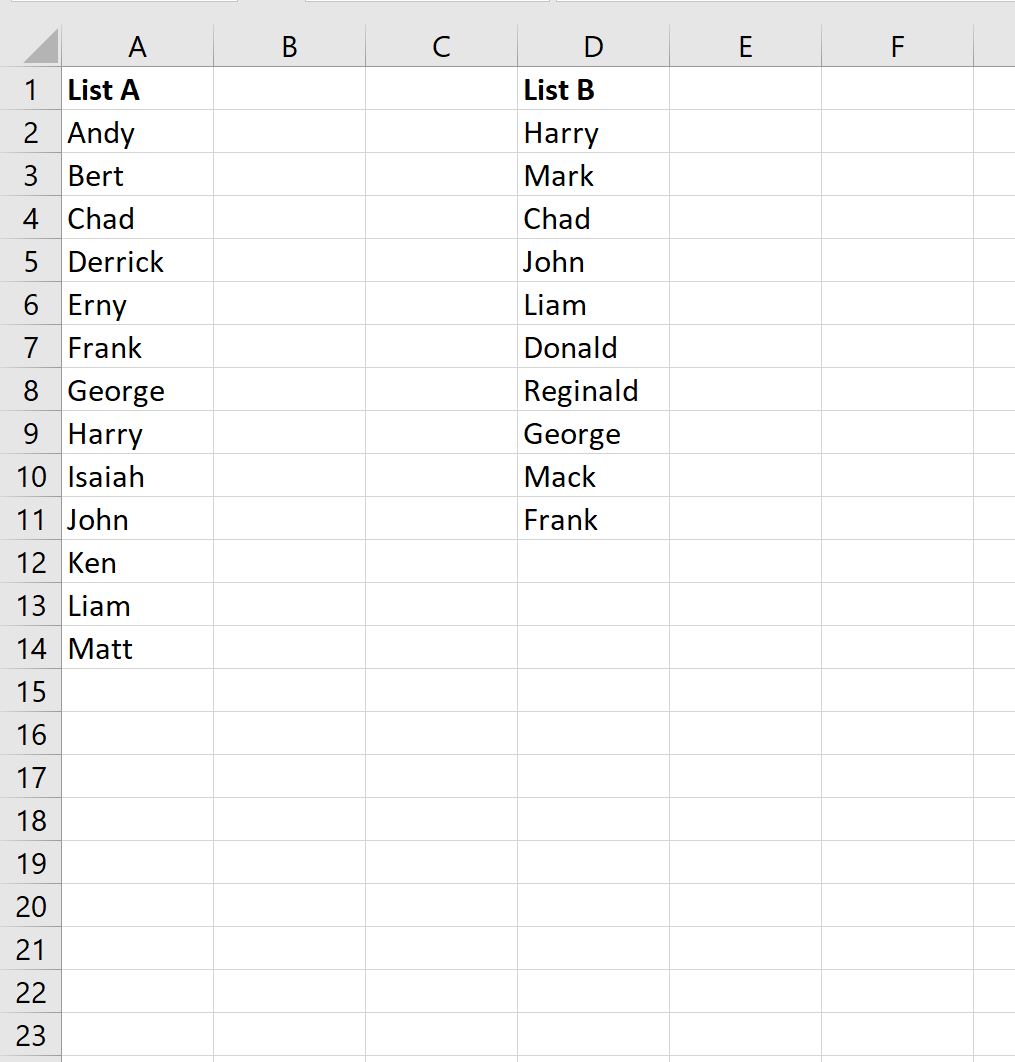
Misalkan kita ingin menentukan apakah setiap pemain di Daftar B ada di Daftar A atau tidak.
Untuk melakukannya, kita bisa mengetikkan rumus berikut di sel E2 :
=IF(COUNTIF( $A$2:$A$14 , D2 )>0,"Yes","No")
Kita kemudian dapat mengklik dan menyeret rumus ini ke setiap sel yang tersisa di kolom E:
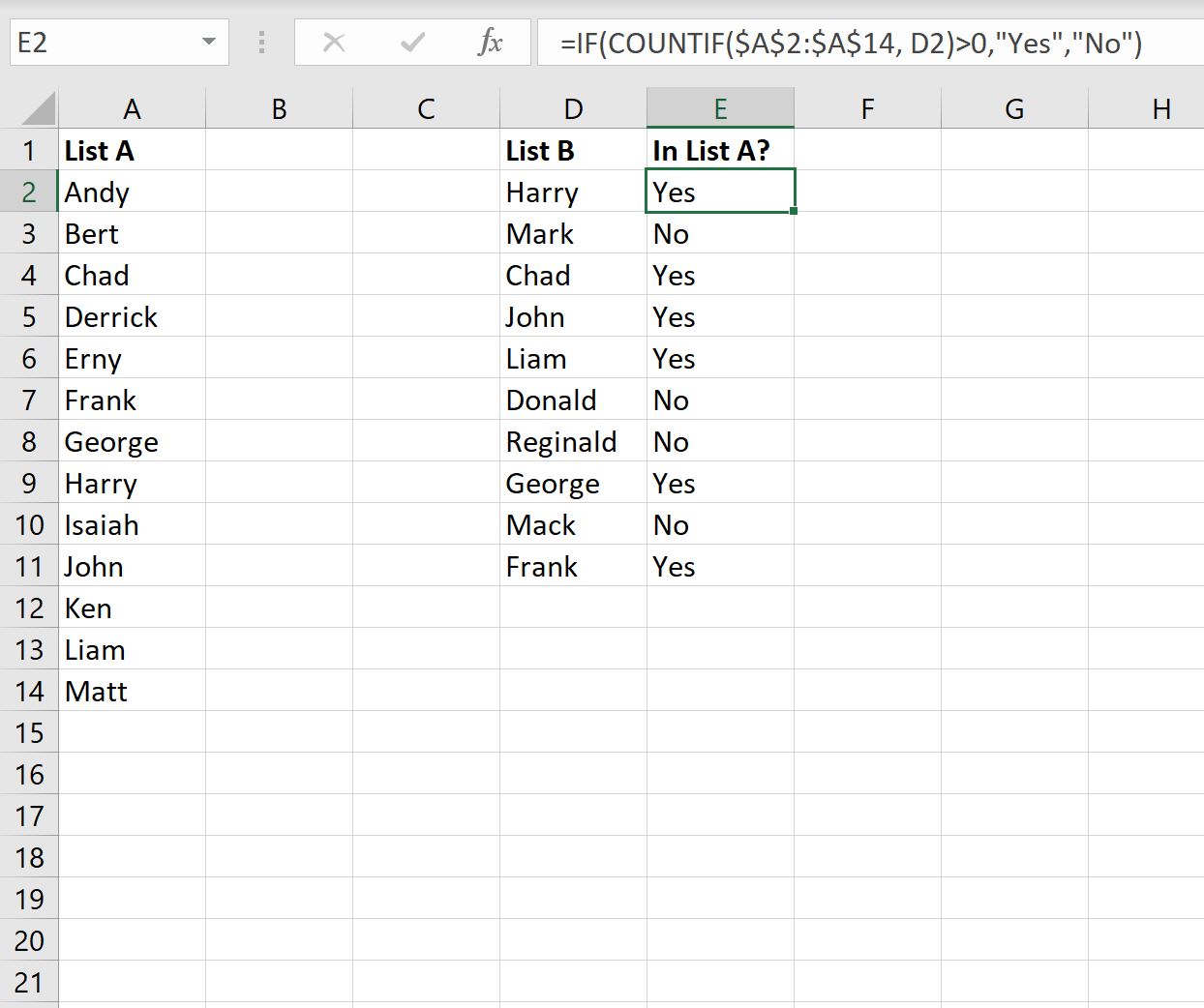
Rumusnya mengembalikan “Ya” atau “Tidak” untuk setiap pemain di Daftar B.
Misalnya, kita dapat melihat:
- Harry ada di daftar A.
- Merek tersebut tidak ada dalam daftar A.
- Chad memang ada di Daftar A.
- John ada di Daftar A.
Dan seterusnya.
Catatan : Jika Anda ingin mengembalikan nilai selain “Ya” dan “Tidak”, cukup ganti nilai tersebut dalam rumus dengan nilai yang Anda inginkan.
Sumber daya tambahan
Tutorial berikut menjelaskan cara melakukan tugas umum lainnya di Excel:
Excel: cara menulis pernyataan kasus
Excel: Cara menemukan nilai unik dari beberapa kolom
Excel: Cara Mencocokkan Dua Kolom dan Mengembalikan Kolom Ketiga